Reklame
Google Reader er endnu en grund til at elske Google: den er gratis, tilbyder ubegrænsede funktioner og er meget fleksibel. Det har også en meget kraftig søgeplatform, der gør det nemt at udforske dine feedarkiver. Jeg stoler på Google Reader for at overvåge alle mine blogabonnementer, spore mit online omdømme, gemme mine personlige Twitter-opdateringer samt Twitter-søgningsarkiver med mere.
Ved hjælp af Google Reader dagligt kan du have snesevis (eller måske endda hundredvis) af feeds på din liste - og det kan tage masser af tid at gennemse dem dagligt eller ugentligt. Dette indlæg sigter mod at gøre denne procedure hurtigere, hvilket forhåbentlig vil øge din produktivitet og lade dig bruge mere tid på faktisk at læse.
1. Indbyggede tastaturgenveje
Google Reader bakker op ganske mange tastaturgenveje, der gør browsing gennem dine daglige feeds virkelig hurtig og underholdende. Tastaturgenveje sparer tid ved at hjælpe dig med hurtigt at udforske din læseliste uden at bevæge din hånd frem og tilbage mellem dit tastatur og mus.
Når det kommer til Google Reader-tastaturgenveje, er der sandsynligvis for mange af dem til, at nogen kan finde vej rundt omkring dem. Jeg har samlet de mest nyttige Reader-tastaturgenveje, jeg er opmærksom på i en praktisk tabel, som forhåbentlig vil gøre det lettere at huske dem:
| Handlingstype | Tastaturgenvej | Handling |
| Søg | / | Føj fokus til søgefeltet (for at begynde at skrive søgeforespørgslen) |
| Tab | Aktivér feedfilter til søgning | |
| Pil ned / op | Vælg feedtype eller -mappe for at begrænse din søgning | |
| Gå ind | Begynd med at søge | |
| Gennemse foderelementerne | j | Vælg det øverste element på listen |
| j / k | Gå til næste / forrige punkt på listen | |
| Gå ind | Gå tilbage til listen | |
| v | Gå til den aktuelle side (uden for Google Reader) | |
| g t | Gå til tag | |
| g u | Gå til abonnement | |
| g s | Gå til stjernemarkerede varer | |
| g a | Gå til visningen "Alle elementer" | |
| g SKIFT + t | Gå til "Trends" -visningen | |
| g d | Vis anbefalingssiden eller browsersiden, hvis der ikke er nogen anbefalinger | |
| s | Stjernepost | |
| Skift interface | 1 / 2 | Skift mellem den udvidede / listevisning (henholdsvis) |
| u | Skift venstre sidepanel | |
| f | Skift tilstand på fuld skærm |
2. Mus handlinger
Hvis du foretrækker at bruge din mus over dit tastatur, er her en god måde at supercharge din Google Reader med yderligere museaktioner. Google Reader - læst af musen: Dette brugerskript er allerede nævnt i vores round-up af bedste Google Reader-værktøjer.
Scriptet tilføjer muligheden for at gennemse elementer i et feed ved hjælp af din mus:
- Venstre museknap hopper til det næste punkt i feedet;
- Højre museknap springer til det forrige punkt i feedet.
Du kan skifte til kun musen ved hjælp af knappen i bunden af din skærm (eller CTRL + z tastaturgenvej):
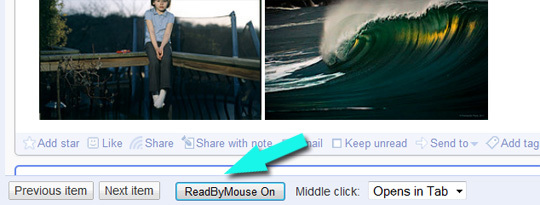
Derudover kan du vælge handlingen for musens midterste knap:
- Åbn emner i faner;
- Del vare;
- Startemne;
- Tilføj et tag:
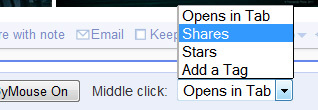
Hvilke tricks bruger du til at gennemse Google Reader-feeds? Tror du, at tipsene ovenfor kan være nogen hjælp? Del dine tanker i kommentarerne!
Ann Smarty er SEO-konsulent hos seosmarty.com, internet marketing blogger og aktiv social media bruger. Følg Ann på Twitter som seosmarty


